Dinamik Sistem Güncellemeleri (DSU), Android 10'da kullanıma sunulan ve şunları yapar:
- Cihazınıza yeni bir GSI (veya başka bir Android sistem görüntüsü) indirir.
- Yeni bir dinamik bölüm oluşturur.
- İndirilen GSI'yı yeni bölüme yükler.
- GSI'yı cihazda misafir işletim sistemi olarak başlatır.
DSU ayrıca, geçerli sistem görüntüsü ile GSI sayesinde mevcut sistem görüntüsünün bozulması riski olmadan GSI'yı deneyebilirsiniz.
DSU gereksinimleri
DSU, Android Dinamik Bölüm özelliğine bağlıdır ve GSI'ların güvenilir sistem görüntüsü olarak Google veya OEM'leriniz tarafından imzalanmış olmalıdır.
DSU, cihazınızın üreticisi tarafından sağlanan bir özelliktir. Cihazınıza bakın üreticinin destek sayfasına gidin. Google, Pixel'de DSU'yu etkinleştirdi Android 10 Beta 4 sürümünden bu yana 3 ve daha yeni cihazlar.
DSU ve komut satırını kullanarak GSI'ları yükleme
Bu bölümde, bir GSI'nın DSU ve komut satırı kullanılarak nasıl yükleneceği açıklanmaktadır.
DSU'yu başlat
adb aracını kullanarak DSU'yu başlatın.
GSI sürüm sayfasından GSI indirin. veya başka bir GSI görüntü sunucusu.
GSI'yı gzip ile sıkıştırın.
gzip -c system_raw.img > system_raw.gz
GSI'yı cihaza aktarın.
adb push system_raw.gz /storage/emulated/0/Download/
adbkullanarak DSU'yu başlatın.adb shell am start-activity \ -n com.android.dynsystem/com.android.dynsystem.VerificationActivity \ -a android.os.image.action.START_INSTALL \ -d file:///storage/emulated/0/Download/system_raw.gz \ --el KEY_SYSTEM_SIZE $(du -b system_raw.img|cut -f1) \ --el KEY_USERDATA_SIZE 8589934592
Yükleme işleminin durumu, buna benzer bir bildirimle gösterilir.
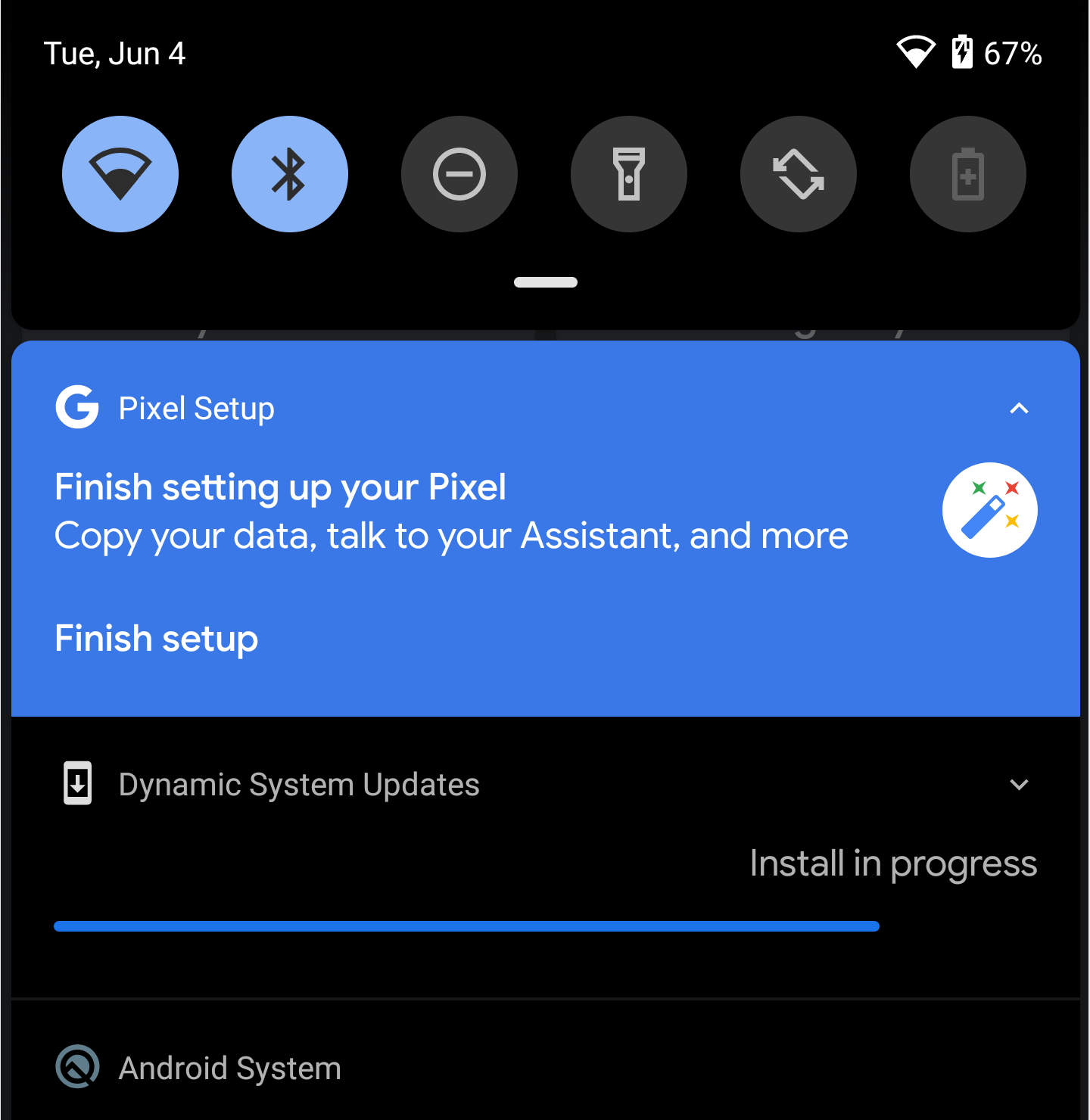
GSI'yı başlat
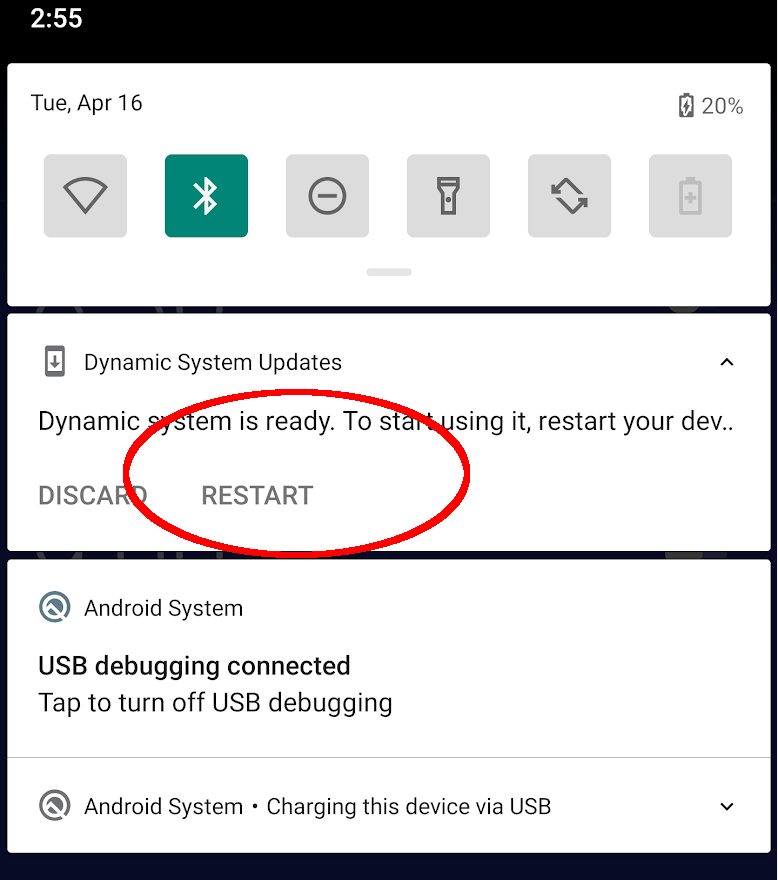
DSU, GSI'yı yükledikten sonra kalıcı bildirim olarak bir DSU menüsü görüntülenir tıklayın (Şekil 1'e bakın).
Bu noktada, aşağıdakilerden birini yapabilirsiniz:
- Yeniden başlat'a dokunarak GSI'yı başlatın.
- Sil'e dokunarak GSI'yı temizleyin.
Cihazın orijinal sistem görüntüsüne geri dön
Uygulamanızı GSI kullanarak test ettikten sonra, baştan başlatma işlemi gerçekleştirebilirsiniz yeniden orijinal sistem görüntüsüne geri yükleyin.
GSI kullanmak için bir sonraki yeniden başlatma işlemini ayarlarken GSI'nin yüklü kalmasını sağlayabilirsiniz. birden fazla önyükleme döngüsünden (silinceye kadar) devam edebilir veya yapışkan modu devre dışı bırakarak yalnızca bir başlatma döngüsü boyunca kullanıldığını.
Aşağıdaki komut sabit modu etkinleştirir:
adb shell gsi_tool enable
Aşağıdaki komutlar sabit modu devre dışı bırakır:
adb shell gsi_tool disableadb shell gsi_tool enable -sadb shell gsi_tool disable
DSU ve DSU Yükleyici'yi kullanarak GSI'ları yükleme
Android 11, cihazın geliştiricisi tarafından sağlanan bir araç olan DSU Yükleyici'yi kullanıma sundu. GSI'ları tamamen buradan indirmenize, yüklemenize ve yönetmenize olanak tanıyan seçenekler yeniden kullanabilirsiniz.
DSU Yükleyici'yi kullanarak bir GSI yüklemek için Android 11 veya sonraki sürümler:
- Cihazınızda geliştirici seçeneklerini etkinleştirin.
- Cihazınızın Ayarlar uygulamasını açın, ardından Geliştirici seçenekleri > DSU Yükleyici
Cihazınıza yüklemek istediğiniz GSI'yı seçin.
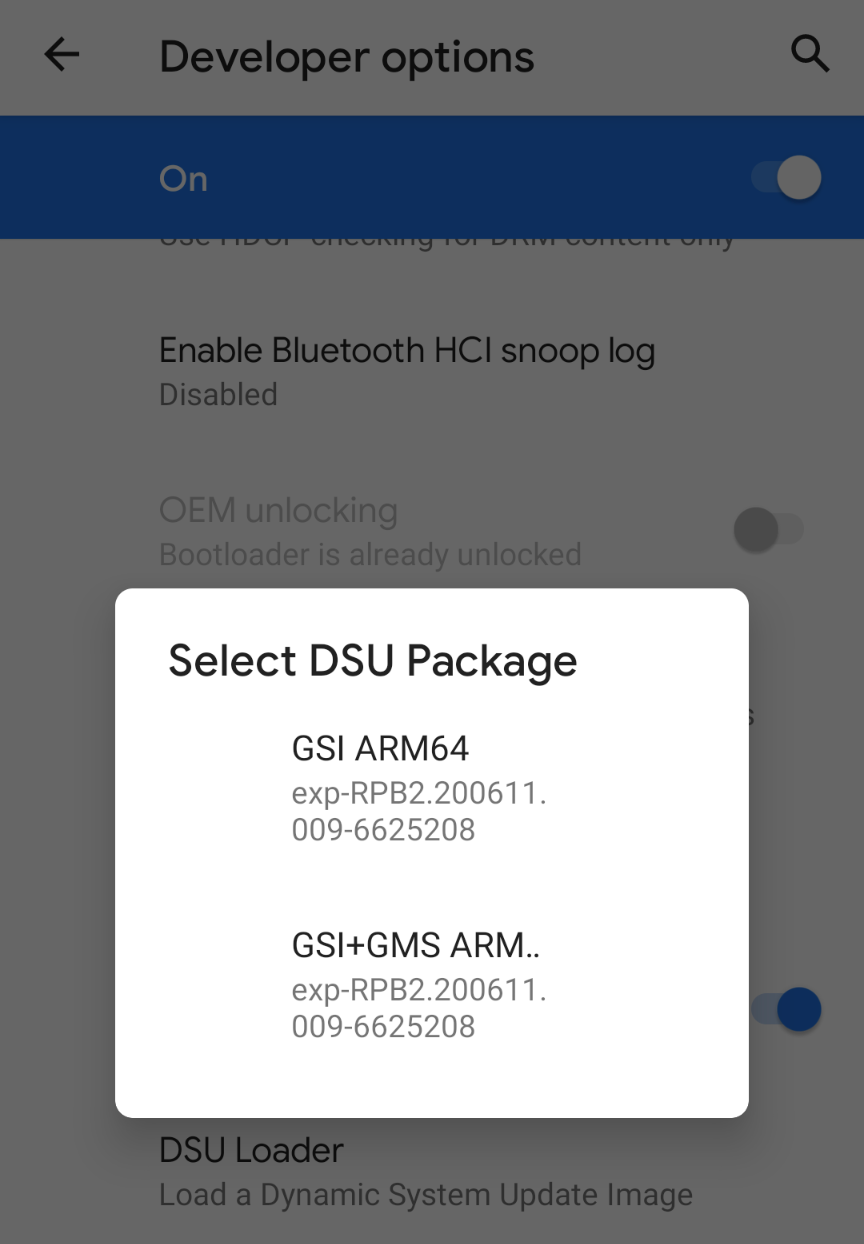
GSI Hükümler ve Koşulları'nı kabul edin.
Hükümler ve koşulları kabul etmenizin ardından, seçtiğiniz GSI şu tarihte başlar: indiriliyor. İndirme işleminin durumunu DSU üzerinden kontrol edebilirsiniz. bildirimi görürsünüz.
İndirme işlemi tamamlandıktan sonra GSI'yı başlatmak için Yeniden başlat'a dokunun.
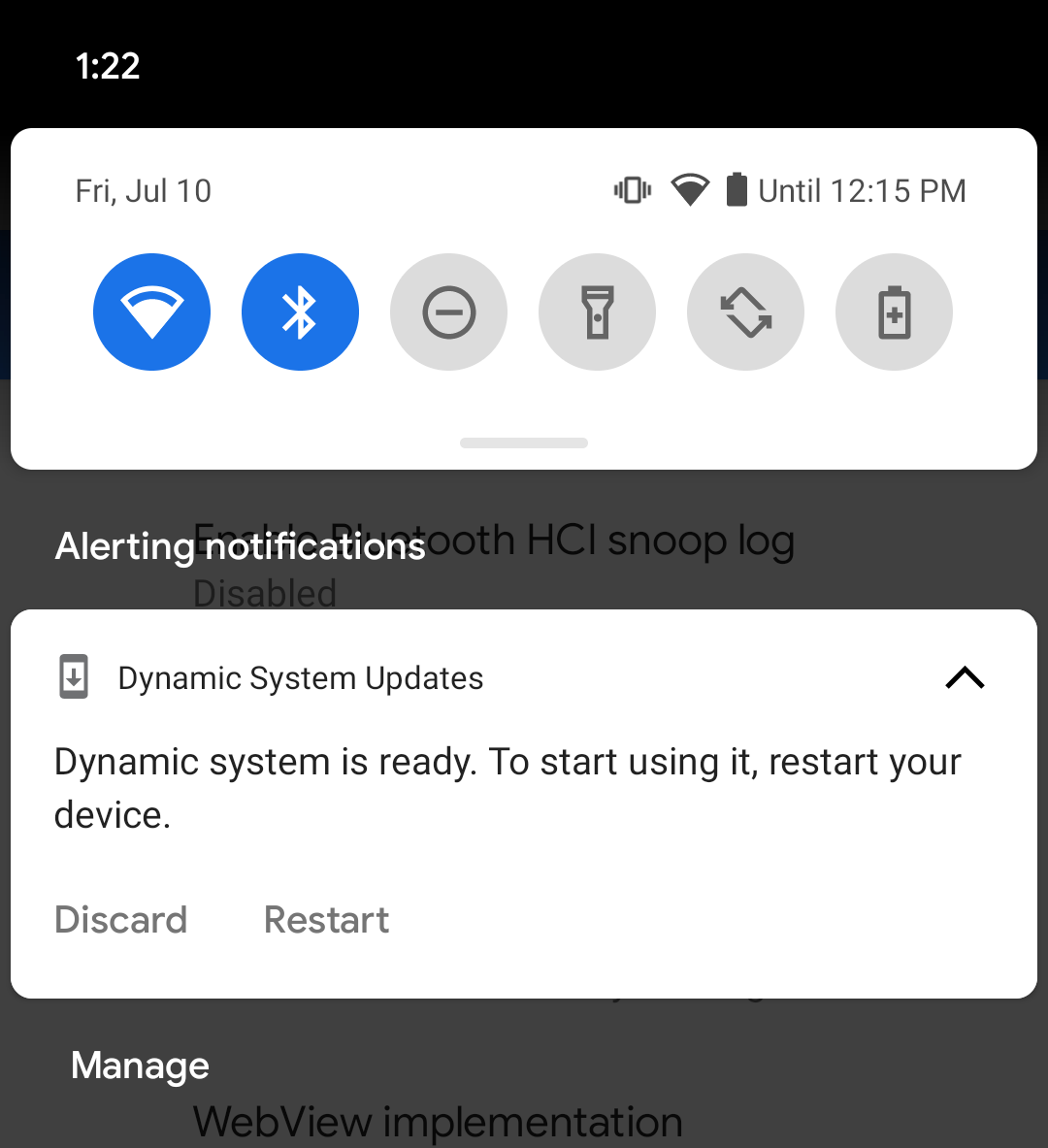
Cihazınızın orijinal sistem görüntüsüne geri dönmek için DSU sistem bildiriminden yeniden başlatın.
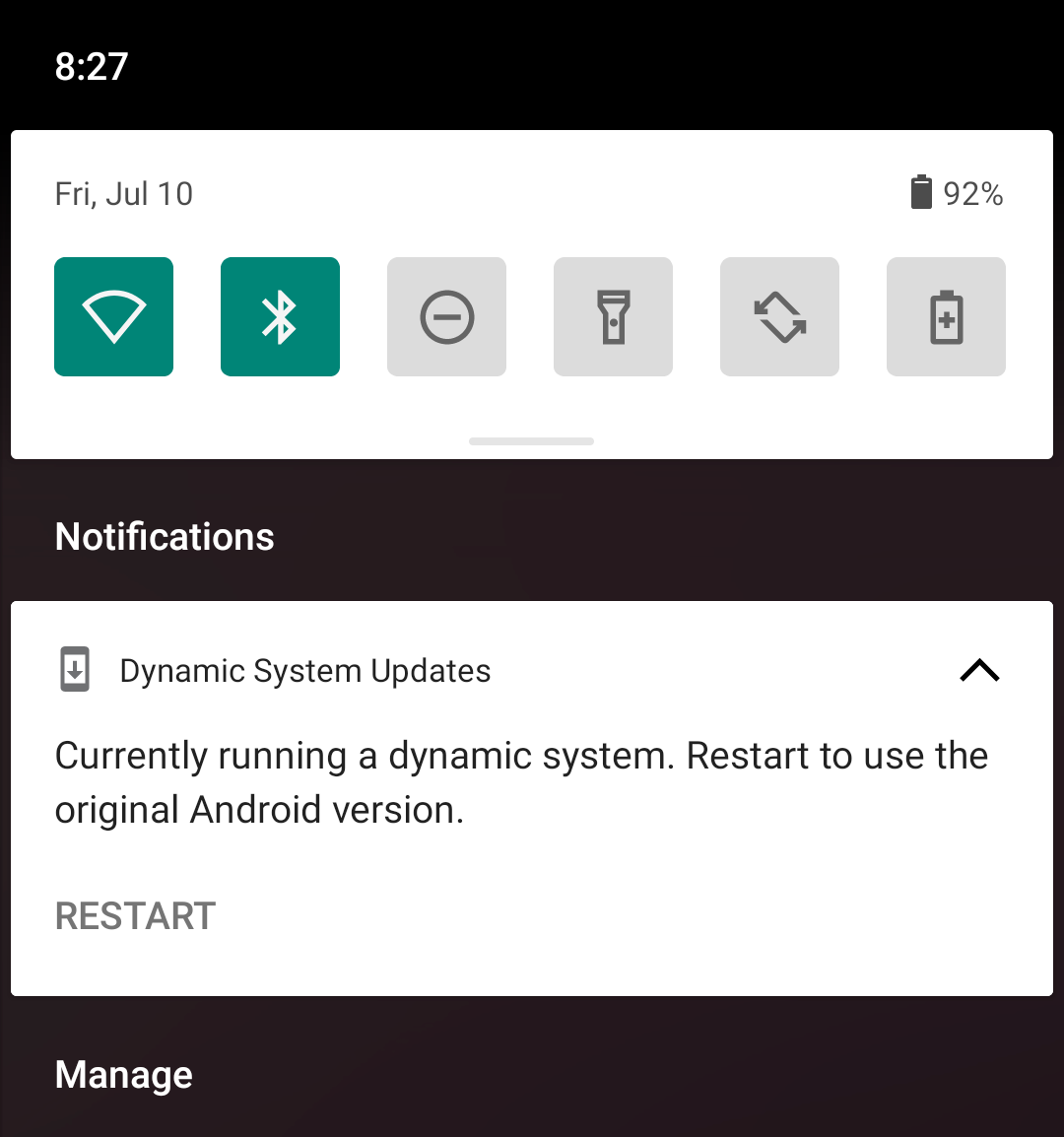
Geri bildirim gönder
Geri bildiriminiz DSU ve diğer GSI özelliklerini iyileştirmemize yardımcı olur. Düşüncelerinizi paylaşın ve GSI sorunlarını bildirmek için GSI hatalar ve Stack Overflow ile ilgili konuları tartıştık.

